

Spotify Music Converter
![]() Accueil > Tutoriels > Tips de Spotify > Comment configurer un minuteur d'arrêt pour Spotify sur iPhone et Android ?
Accueil > Tutoriels > Tips de Spotify > Comment configurer un minuteur d'arrêt pour Spotify sur iPhone et Android ?
Différentes personnes utilisent différentes méthodes pour se détendre au lit. Nous sommes nombreux à écouter de la musique, des livres audio ou des podcasts de Spotify sur notre smartphone avant de nous endormir. Cependant, il arrive que nous restions endormis pendant que le son est en cours de lecture, ce qui pourrait être une nuisance susceptible de gêner votre sommeil profond ou de vider la batterie de votre smartphone.
Il vous suffit de définir une minuterie spécifique pour l'éviter et pour laisser votre téléphone savoir à quel moment arrêter, de manière à ce que le téléphone arrête tous les médias en cours de lecture. Heureusement, Spotify pour iPhone et Android ont des minuteries intégrées !
Articles connexes : Comment télécharger des chansons de Spotify sur Android ? [2025]
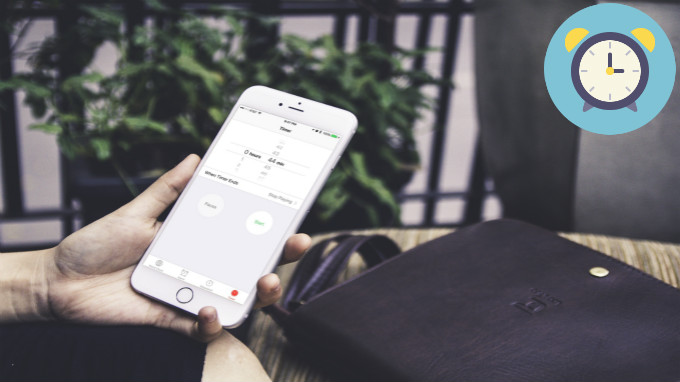
Partie 1 : Comment définir un minuteur d'arrêt pour Spotify sur iPhone, iPad ?
Partie 2 : Comment définir une minuterie de sommeil pour Spotify sur Android ?
Partie 3 : Comment télécharger Spotify Music sur un ordinateur Mac / Windows ?
Si vous êtes un utilisateur d'iPhone ou d'iPad, vous pouvez utiliser la minuterie intégrée pour iOS. C'est assez simple et voici les étapes à suivre pour configurer une minuterie de sommeil sur iPhone et iPad :
Étape 1Tout d'abord, ouvrez l'application iOS Horloge et appuyez sur l'option Minuteur en bas de l'écran.
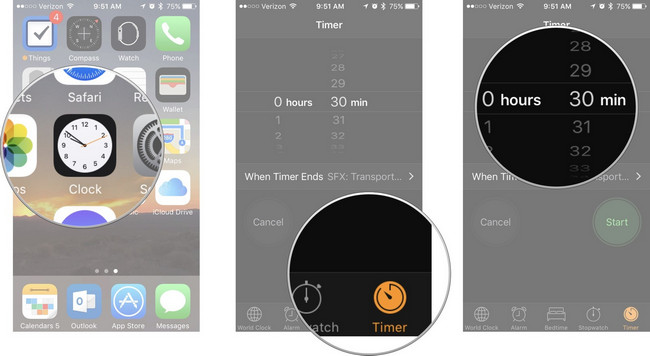
Étape 2Définissez la durée souhaitée de votre minuterie d'arrêt, puis appuyez sur l'option intitulée Quand la minuterie se termine.
Étape 3Faites défiler l'écran jusqu'en bas, sélectionnez Arrêter la lecture et appuyez sur Définir dans le coin supérieur droit pour enregistrer le changement.
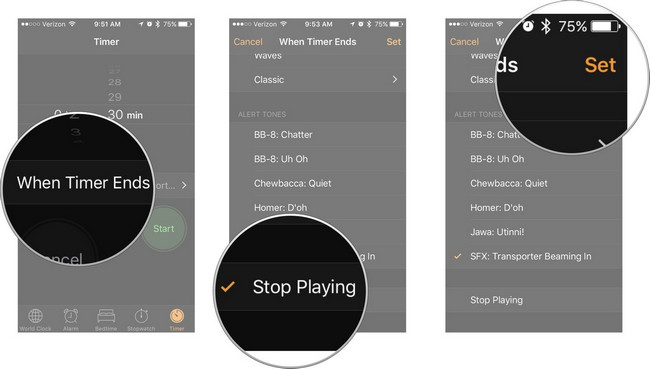
Étape 4Finalement, appuyez sur Démarrer pour démarrer le chronomètre.
Une fois le délai écoulé, toutes les musiques / vidéos en cours de lecture sur votre appareil s'éteindront automatiquement après 0h30. De plus, votre appareil sera également verrouillé pour éviter que votre batterie ne s'épuise.
Spotify pour Android a finalement ajouté une fonctionnalité indispensable à son application mobile, une minuterie de sommeil. Il permet aux utilisateurs de choisir pendant combien de temps ils souhaitent écouter de la musique et jusqu'à quel moment il devrait s'éteindre automatiquement. Cela signifie que tous les utilisateurs de Spotify sur Android n'a plus besoin de chercher et téléchargez une application tierce pour régler la minuterie d'arrêt sur Android. Quoi qu'il en soit, il est bon de voir que Spotify ajoute cette option très demandée aux utilisateurs.
Suivez ces étapes rapides pour définir une minuterie d'arrêt dans Android :
Étape 1Lancez la piste ou la palylist que vous souhaitez écouter, puis appuyez sur le menu à trois points dans le coin supérieur droit.
Étape 2Faites défiler la liste et trouvez l'option qui dit « minuterie de sommeil » et touchezez-la.
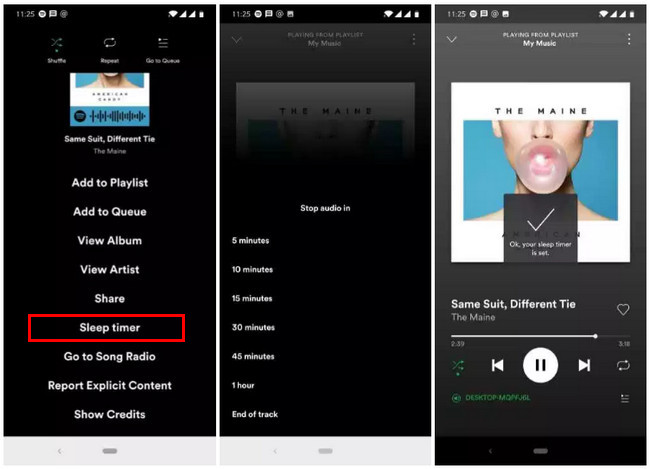
Étape 3Une minuterie vous sera fournie vous demandant combien de temps vous souhaitez que l'application soit jouée.
Étape 4Si vous ne pouvez pas trouver l'option dans vos paramètres, essayez de mettre à jour l’application à partir du Play Store.
L'atout de Spotify est que cette application est entièrement gratuite, mais l'un des plus gros défauts est que, à moins que vous ne vouliez payer pour son service premium, vous êtes bloqué en écoutant des publicités ennuyeuses entre les chansons et à chaque saute de piste. Les annonces peuvent être bloquées sauf si vous effectuez des paiements. Cependant, de nombreux utilisateurs ont contourné les frais mensuels de 10,99€ pour pouvoir profiter du service Spotify Premium sans effort en utilisant un logiciel tiers, tel que Sidify Music Converter pour Spotify.
Sidify Spotify Music Converter pour (Windows | Mac ) est un convertisseur professionnel MP3 de Spotify permettant de télécharger facilement des chansons, des albums, des playlists et des podcasts au format MP3, et de supprimer les annonces après leur conversion. Il supprime les annonces et conserve la haute qualité audio, tout en préservant les métadonnées importantes telles que le nom du titre, l'illustration, l'artiste, l'album, la jaquette, le numéro de piste, etc.
Dans le guide suivant, nous vous montrerons comment télécharger facilement la musique Spotify au format MP3 sur un ordinateur Windows avec Sidify Music Converter.
Préparation: Téléchargez et installez gratuitement Sidify Music Converter pour Spotify sur un ordinateur Mac ou Windows.
Étape 1Choisissez le mode de conversion
Ouvrez Sidify Spotify Music Converter, choisissez un mode de conversion dans Spotify App ou Spotify Webplayer.
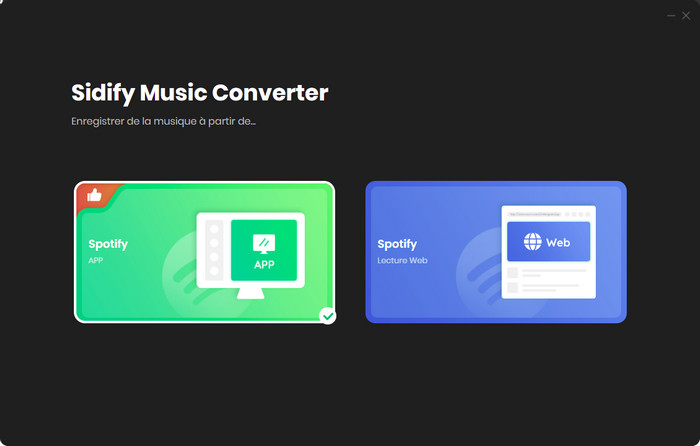
Sélectionnez le mode Spotify App pour accéder à l'interface de Sidify comme indiqué ci-dessous. Sidify fonctionne avec l'application Spotify. Après avoir lancé Sidify Spotify Music Converter, l'application Spotify s'ouvrira automatiquement.
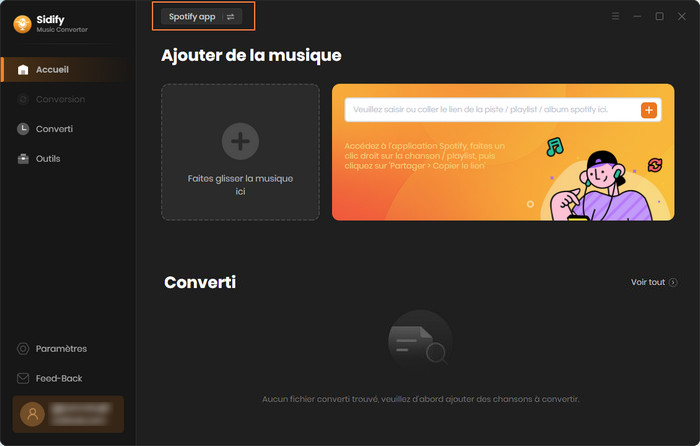
Étape 2Ajoutez de la musique de Spotify à Sidify
Glissez-déposez de la musique ou de la playlist Spotify vers Sidify. Sidify le lira automatiquement. Sélectionnez la musique Spotify que vous souhaitez télécharger sur votre ordinateur local, puis cliquez sur Ajouter.
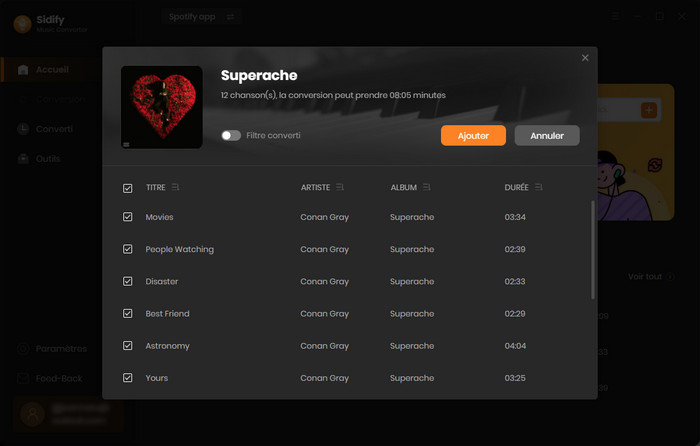
Étape 3Personnalisez les paramètres de sortie
Cliquez sur l'icône Paramètres sur le côté gauche de l'écran. Ici, vous pouvez choisir le format de sortie (MP3/AAC/WAV/FLAC/AIFF/ALAC), spécifier le dossier de sortie, trier les fichiers convertis en fonction de l'artiste et de l'album, etc.
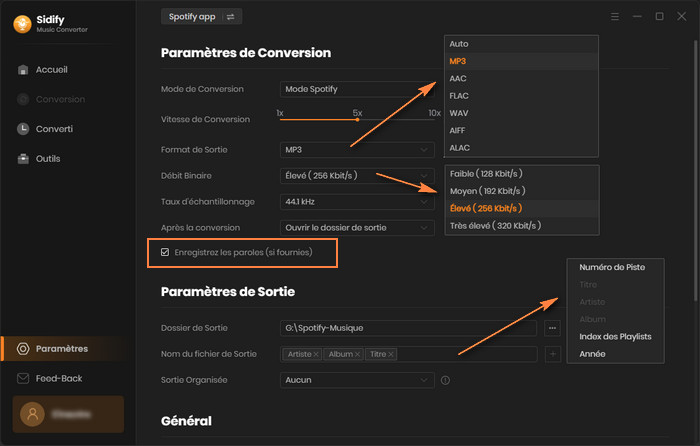
Étape 4Téléchargez de la musique de Spotify sur un ordinateur
Cliquez sur le bouton Convertir et Sidify commencera à télécharger la musique Spotify sur l'ordinateur.
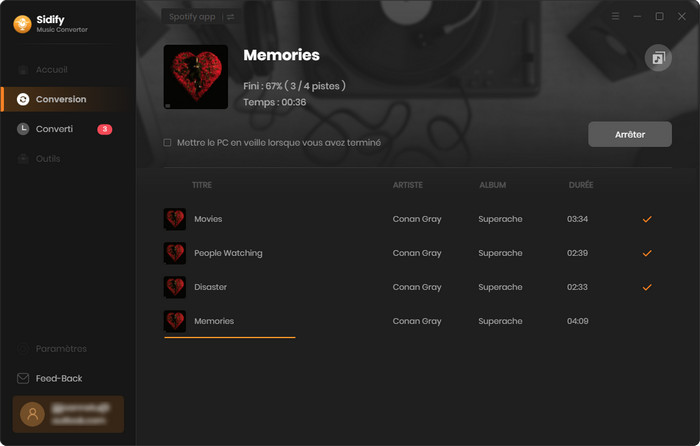
L'interface utilisateur de Sidify peut être modifiée en raison de la mise à jour. Consultez le dernier tutoriel du logiciel >>
Ce qui précède présente les étapes détaillées pour définir la minuterie de Spotify sur iPhone, iPad et Android et pour télécharger des chansons Spotify sur Windows et Mac. Vous n'avez plus à craindre d'être réveillé par des chansons ou des podcasts pendant votre sommeil et de ne pas pouvoir écouter de la musique hors ligne ! Téléchargez-le maintenant et essayez-le !
Note : La version d'essai gratuit de Spotify Music Converter ne vous permet que de convertir 1 minute pour chaque fichier audio, vous pouvez déverrouiller cette limitation en achetant la version complète.
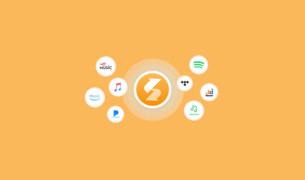
Sidify All-In-One peut enregistrer de la musique, des albums, des playlists, des podcasts, des livres audio de tous les services de musique en streaming populaires (Spotify, Deezer, Apple Music, Amazon Music, Tidal, YouTube Music, etc.) et les enregistrer en tant que fichiers audio locaux sur votre appareil !
En savoir plus >>Ce dont vous aurez besoin
Nouveaux programmes
Produits d'IA Puissants
Avis sur Produits
Articles sur Spotify Music
Pourquoi Sidify ?

Garantie de Remboursemnt
Tous les produits offrent une garantie de remboursement.

Achat sécurisé
Toutes les transactions dans le processus de paiement sont protégées par SSL.

100% Sain et Sauf
Tous les logiciels sont exempts de virus.